Jak ztlumit pole mikrofonu na notebooku Dell Latitude E7440
Summary: Tento článek poskytuje informace o tom, jak ztlumit pole mikrofonu na notebooku Dell Latitude E7440.
This article applies to
This article does not apply to
This article is not tied to any specific product.
Not all product versions are identified in this article.
Symptoms
Jak ztlumit pole mikrofonu na notebooku Dell Latitude E7440
Máte-li potíže s nalezením možnosti ztlumení pole mikrofonu na notebooku Dell Latitude E7440.
Cause
Jedná se o standardní návrh, který pracuje tak, jak je navržený.
Resolution
Provedením níže uvedených kroků úspěšně vyhledáte a ztlumíte pole mikrofonu:
- Na hlavním panelu systému Windows nebo v ovládacích panelech vyhledejte ikonu Dell Audio.
- Nástroj spustíte kliknutím nebo klepnutím na ikonu Dell Audio.
- Na kartě Main v kategorii Volume vyberte možnost ztlumení pole mikrofonu.
Poznámka: Poznámka: Pokud nemůžete najít ikonu aplikace Dell Audio v žádném z těchto umístění, může být nutné nainstalovat nebo přeinstalovat ovladač zvuku. Stáhněte a nainstalujte nejnovější ovladač zvuku Realtek Audio pro počítač Latitude E7440 z části Ovladače a soubory ke stažení na webu podpora produktů (uveďte výrobní číslo svého počítače, abyste zjistili typ systému). Instalace/Přeinstalace ovladačů může vyžadovat restartování systému.
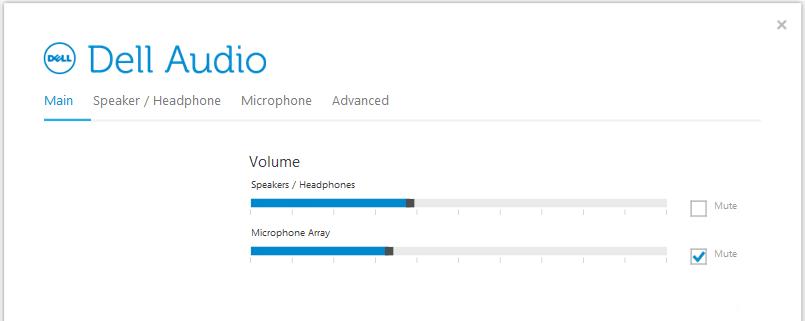
Affected Products
Latitude E7440Article Properties
Article Number: 000124574
Article Type: Solution
Last Modified: 01 Jun 2021
Version: 5
Find answers to your questions from other Dell users
Support Services
Check if your device is covered by Support Services.